Senast uppdaterad: 2025-07-14
Valutor
I den här artikeln
Alla priser i Opter, både kundpriser och utgifter som ska betalas ut till åkare och underleverantörer, sparas i tre olika valutor:
-
Systemvalutan.
-
Används för statistik, bokföring med mera.
-
Ställs in på fliken Prissättning i kontorsinställningarna.
-
Det går inte att ändra systemvalutan i fönstret Valutor. Den som är markerad som standard där (
) speglar bara inställningen i kontorsinställningarna.
-
-
Kundvalutan/åkarvalutan/underleverantörsvalutan.
-
Den valuta som ska visas på fakturan, eller avräkningen om det är ett resurspris.
-
Ställs in på fliken Faktureringsuppgifter i kundregistret för kunder.
-
Ställs in på fliken Prissättning och avräkning i åkar-/underleverantörsregistret för resurser.
-
-
Prislistevalutan.
-
Den valuta som priset anges i.
-
Ställs normalt in på fliken Allmänt i prislistan, men kan också komma från:
-
uppdraget (för manuella resurspriser)
-
artikeln (för manuella artikelpriser)
-
utlägget
-
utläggstypen (om valutan inte har angetts direkt på utlägget)
-
direktutlägget
-
krediteringen.
-
-
I listrutan nere till höger under prisraderna kan du välja vilken valuta som ska visas i ordermottagningen. På så sätt kan du kontrollera att beloppet stämmer i de olika valutorna. Standard = valutan i kontorsinställningarna.
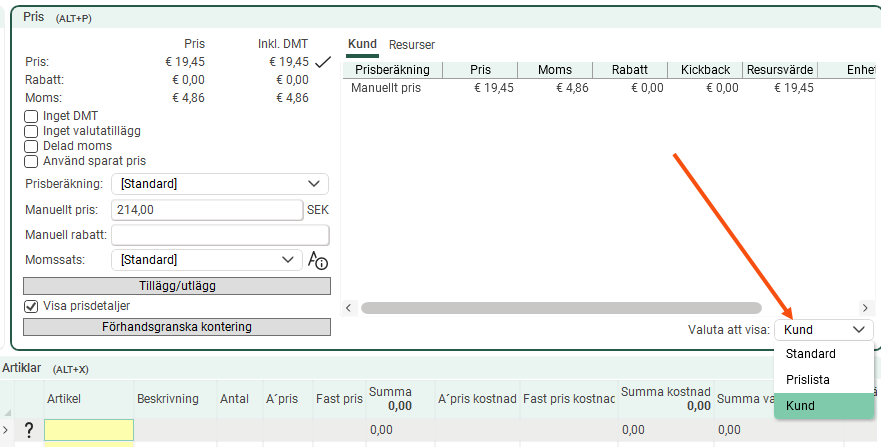
Skapa en valuta
-
Klicka på Ekonomi > Valutor och sedan på Ny på menyraden.
-
Gör de inställningar som ska gälla för valutan på under Allmänt. Bilden nedan visar ett exempel på inställningar för euro.
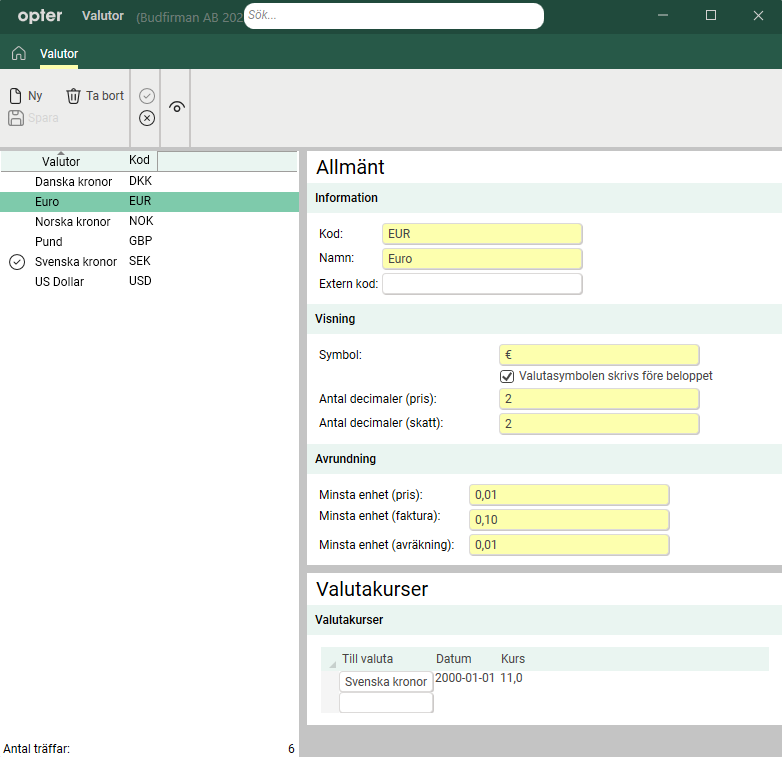
I Opter 2024.06.00 och tidigare finns fältet Vägtull-faktor (under Allmänt). I det fältet ska det stå ”100” (vägavgiftsfaktorn är då ”1/100”). Fältet togs bort i Opter 2024.12.00 eftersom det inte behövdes.
-
Ange valutakursen mot systemvalutan och andra valutor som du vill kunna räkna om till under Valutakurser.
Alla valutor måste ha en valutakurs mot standardvalutan, som har ställts in i kontorsinställningarna, för att den ska gå att använda. Oavsett om den används som kundvaluta, prislistevaluta eller resursvaluta.
Ställa in valuta för kunder
Sök fram en kund i kundregistret, gå till fliken Faktureringsuppgifter och välj en valuta i listrutan Valuta. Klicka på Spara för att spara alla ändringar. Om den valuta du vill använda inte finns klickar du på och skapar en ny.
Opter använder den nya valutan på ordrar som du skapar från och med nu. Befintliga ordrar får inte den nya valutan automatiskt. Om du vill använda den nya valutan på befintliga ordrar måste priserna räknas om. Mer information om att räkna om priser finns i Justera priser.
Om valutan på prislistan eller artikeln (till exempel NOK) skiljer sig från kundens valuta (till exempel EUR), och du skriver in ett manuellt pris på ordern måste du räkna om beloppet till prislistans/artikelns valuta så att det blir rätt belopp för kunden.
Exempel: Du kommer överens med kunden om priset 214 EUR och skriver in ”214” manuellt på ordern. Men prislistans valuta är NOK. Därför räknas beloppet ”214” om till 18,58 EUR. För att priset på ordern ska bli 214 EUR, som ni kom överens om, måste du skriva in beloppet ”2 467,64”, som i prislistans valuta, NOK, är lika med 214 EUR.
Ett sätt att lösa problemet är att ha en särskild prislista med valutan EUR för manuella priser. Du kan ange kundens vanliga prislista som huvudprislista för EUR-prislistan, så finns samma tjänster och artiklar att välja, och bara ändra valutan på prislistan till EUR. Välj sedan EUR-prislistan på ordern och ange belopet ”214”.
Om du alltid vill visa priserna i kundvalutan går du till Genvägar > Orderinställningar > fliken Fler inställningar och markerar Visa pris i kundvalutan.
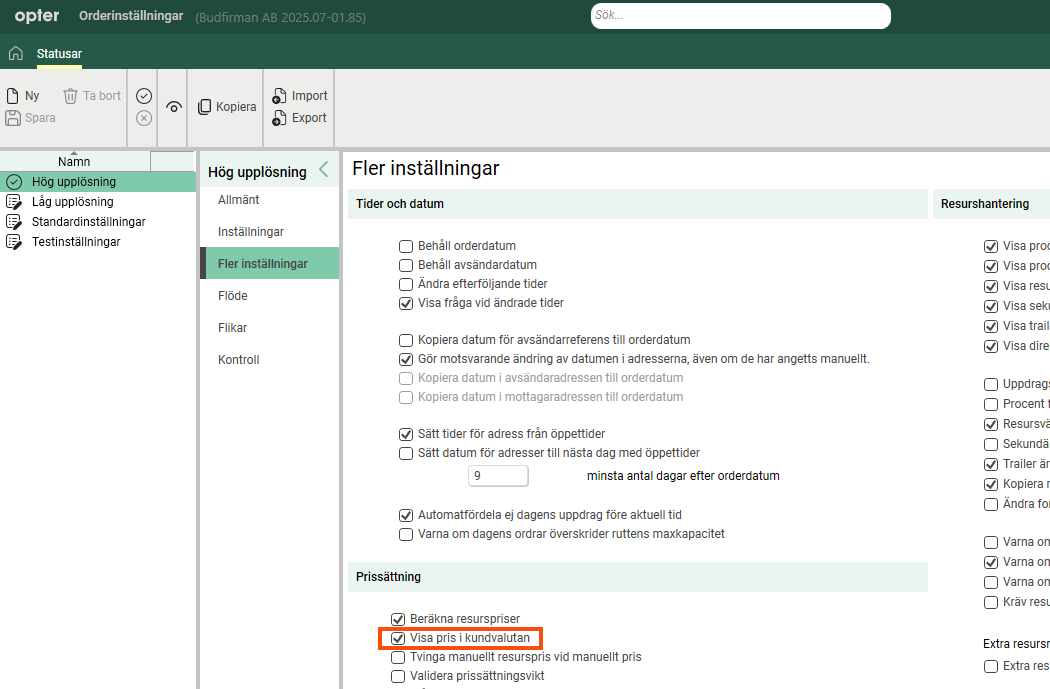
Ställa in valuta för åkare och underleverantörer
Om ni har åkare och underleverantörer i andra länder kan ni underlätta för dem genom att avräkna dem i deras valuta. Klicka på Register > Åkare/Underleverantörer > fliken Prissättning och avräkning och välj valuta i listrutan Valuta. Du måste ha en valutakurs mellan den valuta du väljer och standardvalutan för att beloppet på avräkningen ska bli korrekt.
Prisraderna i ordermottagningen visar avräkningsbeloppet i åkarens/underleverantörens valuta. På själva avräkningen kan du visa totalbeloppet i resursens valuta eller standardvalutan med följande taggar:
-
SBI_TransportAmount: Visar beloppet i åkarens/underleverantörens valuta om den skiljer sig från standardvalutan, annars visas beloppet i standardvalutan.
-
SBI_TransportAmount_Standard: Visar beloppet i standardvalutan.